
Brugervejledning
F-Series
™
med SmartS
da
Dansk
2006
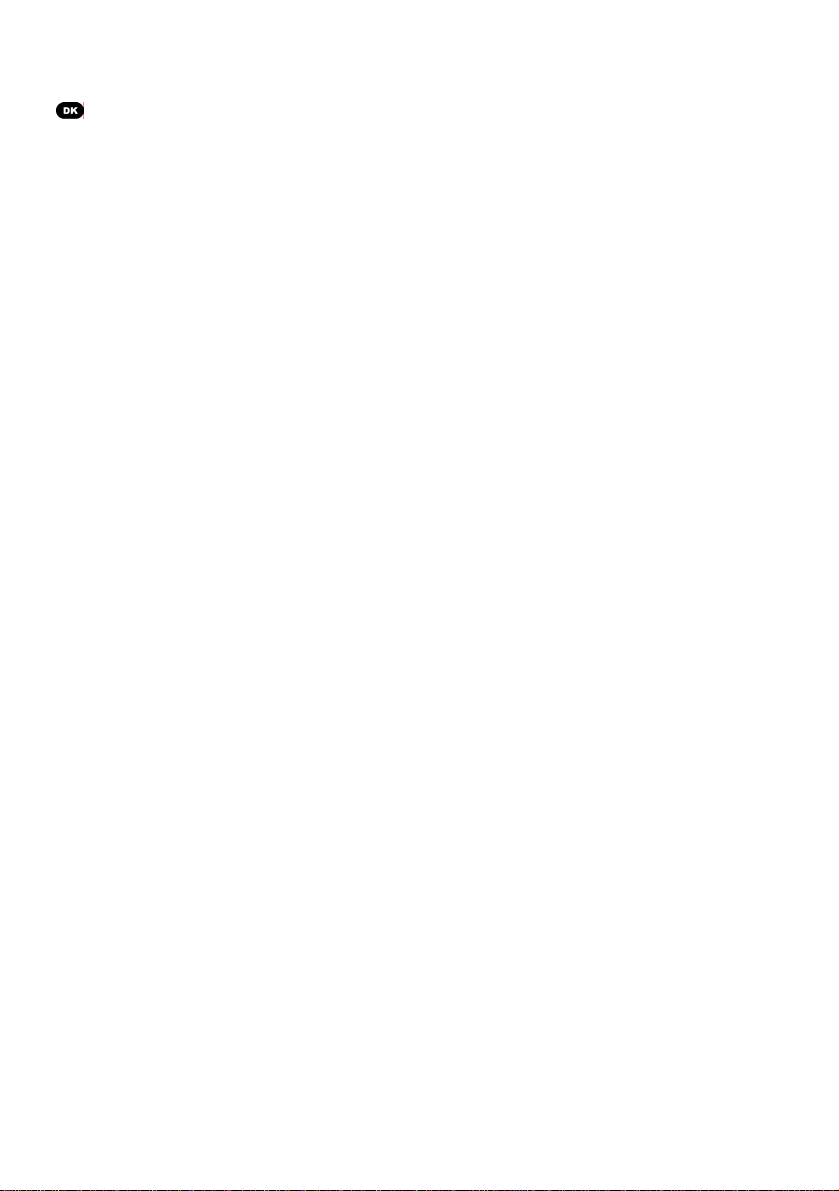
Supportoplysninger
Besøg vores website http://support.navman.com for 24 timers hjælp og teknisk support.
Her fi nder du de oftest stillede spørgsmål under F.A.Q. Quick-link med søgefunktioner i tidligere
stillede sprøgsmål. Hvis ikke du kan fi nde netop dit spørgsmål og tilhørende svar, er der mulighed for
at sende en e-mail for at få en besvarelse. 365 dage, 24 timer i døgnet på i ugens 7 dage fi nder vores
kunder omgående svaret på 90% af alle deres spørgsmål på:
http://support.navman.com
Såfremt du ønsker at tale med vores tekniske Supportteam, står vi til rådighed mandag til fredag
mellem 10.00 og 18.30:
Danmark : +45 32 71 43 29
© 2006 Brunswick New Technologies Asia Pte Limited. Navman er et registreret varemærke tilhørende Brunswick New Technologies
Asia Pte Limited og anvendes under licens af Navman New Zealand. Alle rettigheder forbeholdes.
Softwaren indeholder beskyttede oplysninger tilhørende Navman. Den forefindes under en licensaftale, der indeholder begrænsninger
for brug og offentliggørelse og er desuden beskyttet af ophavsretlig lov. Der må ikke foretages reverse engineering.
Ingen dele af denne publikation må gengives, lagres i et genfindingssystem eller overføres i nogen form eller på nogen måde, uanset om
det sker elektronisk, mekanisk, ved fotokopiering, optagelse eller på anden måde, uden skriftlig tilladelse fra Navman.
Back-On-Track, Drive-Away, NavPix, Smart og Turn-by-Turn er enten registrerede varemærker eller varemærker tilhørende
Brunswick New Technologies Asia Pte Limited og bruges under licens af Navman New Zealand. Alle rettigheder forbeholdes.
Location Identifiers © 2005 International Air Transport Association.
Alle andre varemærker og registreringer tilhører de respektive ejere.
Udgivet i New Zealand.
Ansvarsfraskrivelse
På grund af den fortløbende produktudvikling kan disse oplysninger ændres uden varsel. Navman kan ikke garantere, at dette dokument
er uden fejl.
Skærmbilleder og andre præsentationer i brugervejledningen kan afvige fra de faktiske skærmbilleder og præsentationer, der vises i det
virkelige produkt. Disse forskelle er ubetydelige, og det faktiske produkt fungerer som beskrevet i denne brugervejledning i al
væsentlighed.
Overensstemmelse
Denne enhed er i overensstemmelse med del 15 i FCC-reglerne. Følgende to betingelser skal være opfyldt, for at enheden fungerer
korrekt: (1) Enheden må ikke forårsage interferens, og (2) enheden skal acceptere interferens, herunder interferens, som kan forårsage
uønsket drift.
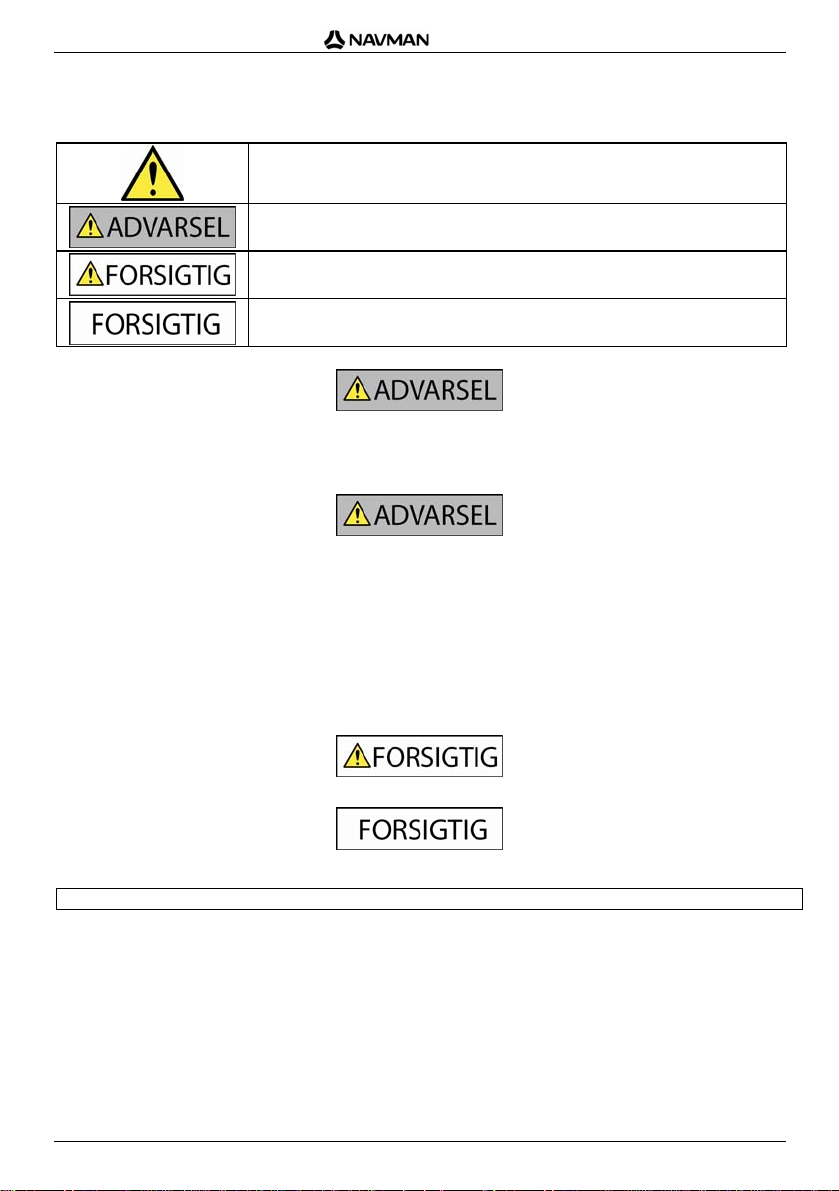
F-Series | Vigtige sikkerhedsoplysninger
Vigtige sikkerhedsoplysninger
LÆS VEJLEDNINGEN GRUNDIGT, FØR PRODUKTET INSTALLERES I BILEN
Dette er et sikkerhedsadvarselssymbol. Det benyttes til at advare om potentielle
farer for personskade. Overhold alle sikkerhedsanvisninger, der følger efter dette
symbol, for at undgå personskade eller død.
ADVARSEL! Angiver en situation, der muligvis er farlig og kan resultere i dødsfald
eller alvorlige skader, hvis den ikke undgås.
FORSIGTIG! Angiver en situation, der mu ligvis er farlig o g kan resultere i mindre
eller moderate personskader, hvis den ikke undgås.
FORSIGTIG! Uden sikkerhedsadvarselssymbolet angiver en situation, der muligvis
er farlig og kan resultere i skade på ejendom, hvis den ikke undgås.
Fjernelse af originaludstyr, indsættelse af tilbehør eller ændring af bilen kan påvirke bilens sikkerhed eller gøre det ulovligt at føre bilen i
visse retskredse.
Følg alle produktvejledninger og instruktioner i brugerhåndbogen til bilen med hensyn til tilbehør eller ændringer.
Se den lokale lovgivning med hensyn til betjening af bilen med eventuelt tilbehør eller ændringer.
Det er alene dit ansvar at placere, sikre og bruge Navman på en måde, som ikke vil forårsage ulykker, personskade eller skade på
ejendom. Overhold altid forholdsreglerne for sikker kørsel.
Navman-enheden skal monteres et sikkert sted og må ikke blokere for førerens udsyn.
Navman-enheden må ikke monteres, så den forstyrrer kørslen eller er i vejen for airbags og andet sikkerhedsudstyr.
Navman-enheden må ikke betjenes under kørslen.
Inden du bruger Navman-enheden for første gang, bør du lære enheden at kende, og hvordan den betjenes.
På hovedveje kan afstanden til en afkørsel, der beregnes af Navman-enheden, være længere væk end den afstand, som angives af
vejskiltene. Vejskilte viser afstanden til starten af en afkørsel, mens Navman-enheden viser afstanden til næste vejkryds, dvs. enden af
afkørselsrampen eller afkørselsvejen. Følg altid oplysningerne på vejskiltene, når du forbereder en afkørsel fra en vej.
Brug af oplysninger om placering af sikkerheds- eller hastighedskameraer kan være omfattet lovgivningen i det land, hvor de bruges. Du
er ansvarlig for at sikre dig, at du lovligt kan bruge oplysningerne i dit land eller i det land, hvor de vil blive brugt.
Brug ikke Navman-enheden, hvis den er varm. Lad enheden køle af i skyggen.
Undgå at udsætte Navman-enheden for direkte sollys i en bil uden opsyn i længere tid ad gangen. Overophedning kan beskadige
enheden.
For at undgå at friste tyve bør du undgå at efterlade Navman-enheden synligt i bilen uden opsyn.
3
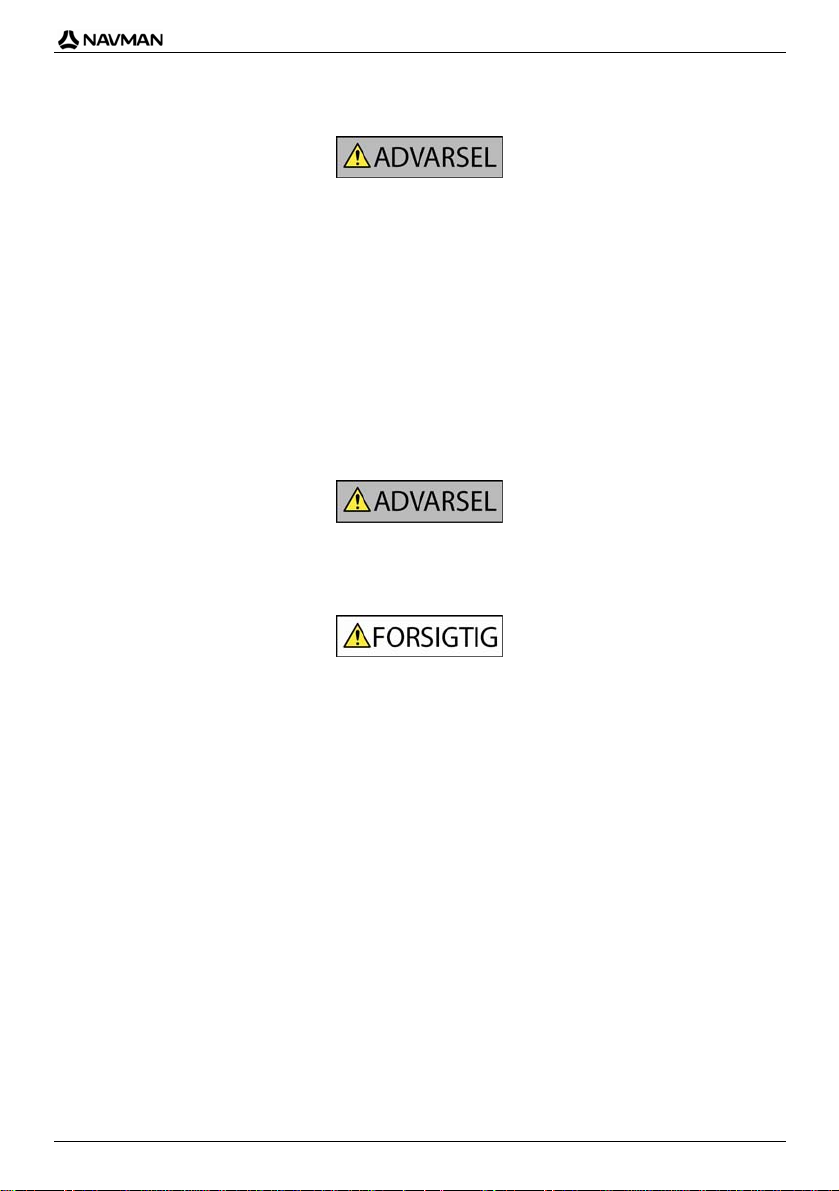
F-Series | Vigtige sikkerhedsoplysninger
Specifikke sikkerhedsoplysninger om AC-adapteren
Hvis du vil oplade Navman-enheden via stikkontakt, skal du bruge den AC-adapter/AC-strømforsyning, der leveres af Navman som
tilbehør (sælges muligvis separat). Brug af andre AC-adaptere med Navman-enheden kan medføre alvorlig personskade eller skade på
ejendom.
Brug aldrig adapteren, hvis stikket eller ledningen er ødelagt.
Adapteren må ikke udsættes for fugt eller vand. Undgå at bruge adapteren i meget fugtige omgivelser. Hvis den udsættes for vand, kan
der opstå elektriske gnister eller brand.
Rør aldrig ved adapteren, når dine hænder eller fødder er våde.
Sørg for, at der er tilstrækkelig ventilation rundt om adapteren, når du bruger den til at forsyne Navman-enheden med strøm, eller oplade
Navman-enhedens interne batteri. Undgå at dække adapteren med papir eller andre genstande, der kan nedsætte ventilationen. Undgå
at bruge adapteren, når den er i en bæretaske eller anden beholder.
Sørg for, at adapteren er tilsluttet en stikkontakt med korrekte specifikationer for stik og spænding. Spændingsspecifikationerne er
angivet på AC-adapterhuset og/eller -emballagen.
Undgå at forsøge at reparere adapteren, da dette kan medføre personskade. Udskift adapteren, hvis den ødelægges eller udsættes for
meget fugt.
Specifikke sikkerhedsoplysninger for det interne batteri
Navman-enheden indeholder et internt lithium-ion-polymerbatteri, der ikke kan udskiftes. Batteriet kan revne eller eksplodere, hvis det
håndteres forkert, og frigøre farlige kemikalier. Undgå at mase, punktere eller skille batteriet ad for at reducere risikoen for brand eller
ætsninger.
Bortskaf batteriet på en sikker måde i overensstemmelse med de lokale love og bestemmelser. Batteriet må ikke kastes i ild eller vand.
Brug kun den korrekte AC-adapter (sælges separat) eller den adapter til bilen, der leveres af Navman, til at oplade Navman-enhedens
interne batteri.
Brug kun Navman-enhedens interne batteri sammen med Navman-enheden.
Overholdes disse advarsler og instruktioner ikke, kan det medføre død, alvorlig personskade eller skade på ejendom. Navman
fralægger sig ethvert ansvar for installation eller brug af Navman-enheden på en måde, der medfører død, personskade eller
skade på ejendom, eller som er i strid med loven.
4

F-Series | Indhold
Indhold
Vigtige sikkerhedsoplysninger................................................................................................................3
Kom godt i gang.....................................................................................................................................6
Velkommen.......................................................................................................................................6
Batteri...........................................................................................................................................6
Komponenter....................................................................................................................................7
Start af Navman-enheden.................................................................................................................8
Hovedmenu ......................................................................................................................................9
Fri kørsel...........................................................................................................................................9
Navigation............................................................................................................................................10
Find ny adresse..............................................................................................................................10
Søg efter område........................................................................................................................10
Find adressen.............................................................................................................................10
Find destinationen......................................................................................................................10
Find adresse efter Postnummer..................................................................................................11
Find seneste adresse......................................................................................................................11
Find Mit hjem..................................................................................................................................11
Find en foretrukken destination (gemt adresse)..............................................................................11
Find interesse punkter (IP)..............................................................................................................12
Nærmeste IP..............................................................................................................................12
Alle IP'er.....................................................................................................................................12
Back-On-Track
Visning af ruten...............................................................................................................................12
3D-kortet.................................................................................................................................13
Skærmbilledet Næste manøvre..............................................................................................14
Skærmbilledet Turn-By-Turn
Skærmbilledet Ruteoversigt....................................................................................................16
Skærmbilledet Information..........................................................................................................17
Skærmbilledet Handlinger ..........................................................................................................18
GPS-status.................................................................................................................................19
Indstillinger...........................................................................................................................................20
Lokaliser.........................................................................................................................................20
Navigation.......................................................................................................................................20
Kort.................................................................................................................................................21
System............................................................................................................................................21
Demoer...........................................................................................................................................22
Trafik...............................................................................................................................................22
Support................................................................................................................................................23
Fejlfinding.......................................................................................................................................23
Regler for adressesøgning..............................................................................................................23
TM
(automatisk omlægning af rute)..........................................................................12
TM
...............................................................................................15
5
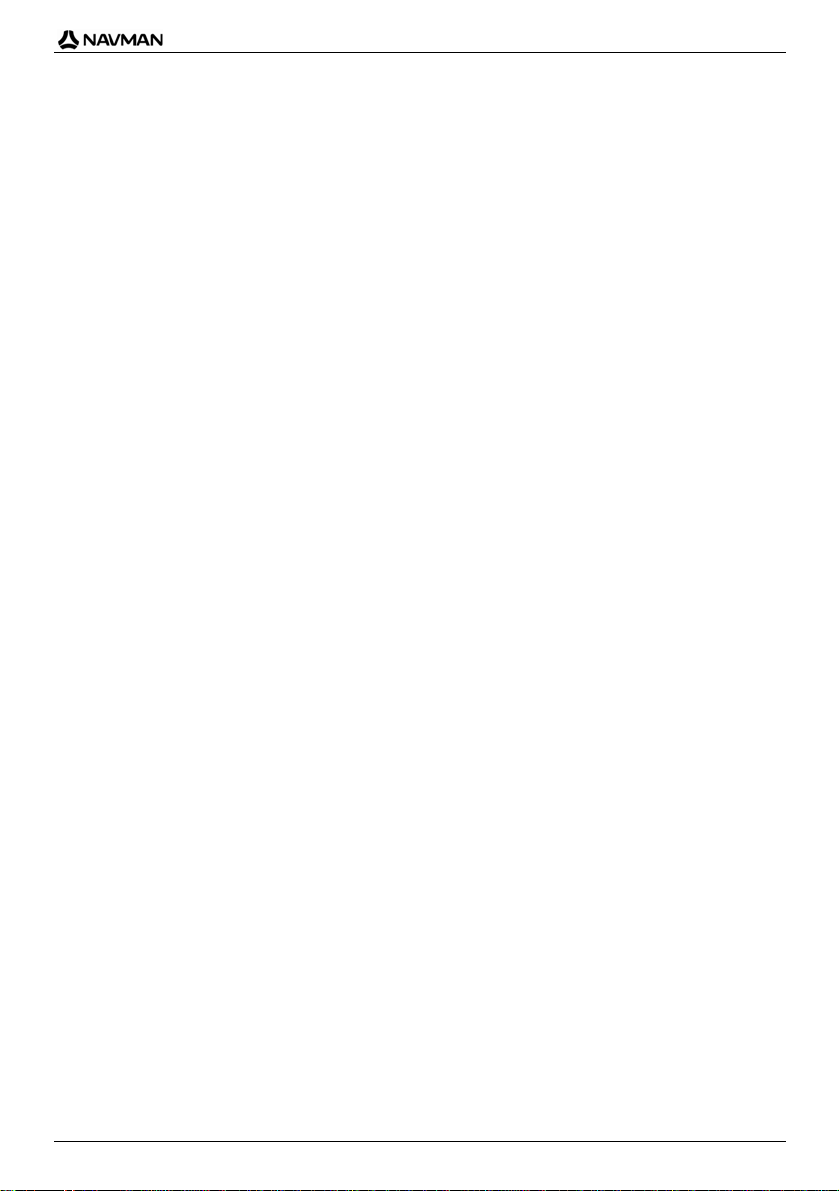
F-Series | Kom godt i gang
Kom godt i gang
Velkommen
Vi håber, du får glæde af dit nye mobile Navman GPS-navigationssystem. Med brugervejledningen og
Drive-Away™ kan du tage Navman-enheden i brug med det samme.
Navman-enheden bruger oplysninger, der modtages fra GPS-satellitter (Global Positioning System), til
at beregne den aktuelle position. Denne proces kaldes at opnå en GPS-positionsbestemmelse.
Navman-enheden kan derefter vise den aktuelle position på kort, detaljer på gadeniveau – herunder
Interesse Punkter (IP), f.eks. indkvartering, restauranter, tankstationer, togstationer, lufthavne m.m.
Hvis Navman-enheden ikke har været brugt for nylig, eller hvis du tænder den for første gang,
kan det tage længere tid at opnå en GPS-positionsbestemmelse.
Batteri
Tilslut altid strømforsyningen til bilen i Navman-enheden for at få den bedste ydeevne og fortsat
oplade batteriet. Batteritiden er ca. 3 timer efter en fuld opladning.
6
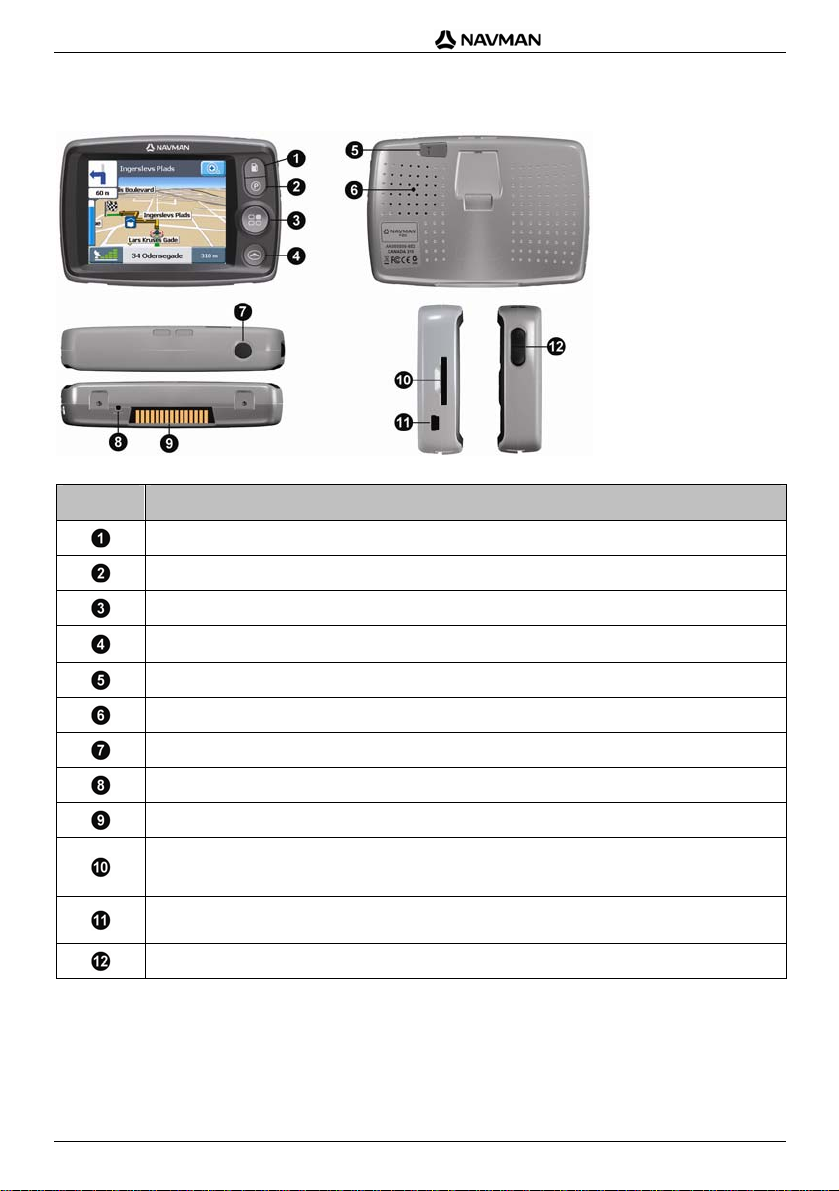
Komponenter
Emne Komponent
Knappen Petrol. Tryk på knappen for at få vist en liste over nærliggende tankstationer.
Parkeringsknap. Tryk på knappen for at få vist en liste over nærliggende parkeringsfaciliteter.
Knap til hovedmenu. Tryk på knappen for at åbne hovedmenuen.
Navigationsknap. Tryk (gentagne gange) på knappen for at bladre gennem skærmbillederne med
3D-kortet, Næste manøvre, Turn-by-Turn og Ruteoversigt.
Ekstern antennetilslutning. Her tilsluttes om nødvendigt en ekstern antenne.
Højttaler.
Tænd/sluk-knap. Tryk på knappen for at slå enheden TIL eller FRA.
Nulstillingsknap. Tryk på knappen for at genstarte Navman-enheden.
Tilslutningsplade. Tilslutning til Navman-trafik- eller tilføjelsesmoduler (fås som valgfrit tilbehør).
Åbning til hukommelseskort. Kortet skal indsættes med mærkaten mod forsiden af Navman-
enheden (i forbindelse med nogle områder, der stiller krav om store kortdata, medfølger et
hukommelseskort med ekstra kortmateriale).
Mini-USB-stik. Anvendes til strømadapter (medfølger) eller til forbindelse med USB-kabel til
computer (medfølger i det valgfri Connectivity Pack-tilbehør).
Lydstyrkeknap.
F-Series | Kom godt i gang
7

F-Series | Kom godt i gang
Start af Navman-enheden
Normal start: Der vises en advarselsmeddelelse. Når du har accepteret advarselsmeddelelsen,
åbnes hovedmenuen (hvis der ikke er planlagt en rute) eller et navigationskort, hvis der er planlagt en
rute.
Hvis Navman-enheden af en eller anden grund ikke starter korrekt, kan du trykke på nulstillingsknappen nederst på
enheden.
Første start: Du bliver hjulpet igennem nogle trin for at konfigurere Navman-enheden. Denne guide
åbnes kun første gang, du starter Navman-enheden, eller efter en fuld nulstilling til
fabriksindstillingerne.
Trin 1: Tryk på tænd/sluk-knappen for at tænde for Navman-enheden.
Skærm: Sprog Skærm: Kort Skærm: Stemme
Trin 2: (Skærmbilledet Sprog) Vælg et sprog .
Trin 3: (Skærmbilledet Advarsel) Læs advarselsmeddelelsen
Hvis du trykker på Afvis, slukkes Navman-enheden. Enheden kan ikke fungere, hvis advarslen afvises. Hvis du ved
et uheld afviser advarselsmeddelelsen, skal du blot starte enheden igen fra trin 1.
Trin 4: (Skærmbilledet Velkommen) Læs velkomstmeddelelsen .
a) Fortsæt til trin 5, hvis skærmbilledet Kort vises.
b) Fortsæt til trin 6, hvis skærmbilledet Stemme vises.
Trin 5: (Skærmbilledet Kort) Vælg kort
I forbindelse med nogle områder, der stiller krav om store kortdata, kan det være nødvendigt at begrænse antallet af
aktive kort for at sikre den bedste ydeevne. Navman-enheden advarer dig, så du kan reducere antallet af de valgte
kort, hvis filstørrelsen er for stor.
Trin 6: (Skærmbilledet Stemme) Kvinde eller Mand .
Trin 7: (Skærmbilledet Enheder) Kilometer eller Miles
Trin 8: (Skærmbilledet Klokkeslæt) Vælg punktet
punkt, og tryk derefter på
Du kan angive Format (12 eller 24 timer), Sommertid (TIL eller FRA) og Tidszone.
Trin 9: (Skærmbilledet Vejledning) Tryk på (for at få vist vejledningen) eller (for at springe
vejledningen over)
a) Hvis du vælger
b) Fortsæt til trin 10, hvis du vælger
Trin 10: Læs indstillingsmeddelelsen
.
, vises en introduktion. Fortsæt derefter til trin 10.
.
.
.
, vælg indstillingen (gentag for hvert
for at fortsætte til trin 9.)
.
. Skærmbilledet med hovedmenuen vises.
8

Hovedmenu
Tryk på hovedmenuknappen
Emne Menubeskrivelse
Tryk på denne knap for at gøre direkte til adressen Mit hjem. Hvis du endnu ikke har gemt en
adresse for Mit hjem, kan du gemme din aktuelle position som Mit hjem (denne funktion kræver en
GPS-positionsbestemmelse) eller finde en ny adresse for Mit hjem.
Tryk på denne knap for at finde en Ny adresse. Du kan gemme adressen som en Foretrukken eller
køre direkte dertil.
Tryk på denne knap for at finde Interesse punkter (IP'er). IP'er omfatter lufthavne, parkeringspladser
osv. Du kan vælge et vilkårligt IP og gemme det som en Foretrukken eller som Mit hjem eller køre
direkte dertil.
Tryk på denne knap for at finde Foretrukne (gemte adresser). Du kan ændre et navn på en
Foretrukken, gemme den som Mit hjem eller køre direkte dertil.
Tryk på denne knap for at finde den Seneste adresse, som du har navigeret til. Du kan vælge en
vilkårlig Seneste adresse og gemme den som en Foretrukken eller køre direkte dertil.
Tryk på denne knap for at ændre indstillinger eller for at få vist vejledninger og demonstrationer.
Fri kørsel
F-Series | Kom godt i gang
for at åbne hovedmenuen på et vilkårligt tidspunkt.
Skærm: Fri kørsel Skærm: Søger efter GPS
Tryk på navigationsknappen , når du har tændt for Navman-enheden for at få vist
navigationsskærmbillederne. Hvis du ikke har valgt en adresse at navigere til, vises
frikørselsskærmbilledet. Dette bevægelige 3D-skærmbillede viser din aktuelle position. Hvis der ikke
er fundet en GPS-position inden 40 sekunder, efter du har tændt for Navman-enheden, vises et
animeret ikon for at angive, at Navman-enheden søger efter GPS-signaler.
Alle øvrige navigationsskærmbilleder vises kun, når der er planlagt en rute. Hvis du vil planlægge en
rute, skal du først finde og bekræfte en destinationsadresse.
9

F-Series | Navigation
Navigation
Find ny adresse
Søg efter område
Skærm: Find adresse Skærm: Tastatur Skærm: Område
Trin 1: (Skærmbilledet med hovedmenuen) Tryk på Ny adresse.
Bemærk! Indstillingerne for søgning efter adresser varierer alt efter region. I alle regioner kan der søges efter
Område, mens der i nogle regioner også findes mulighed for at skifte Land, Stat eller at søge efter Postnummer.
Trin 2: (Skærmbilledet Find adresse) Tryk på knappen Område.
Trin 3: (Skærmtastatur) Indtast en del af (eller hele) navnet på et område
navn allerede vises i indtastningsfeltet, kan du trykke direkte på navnet for at gå til trin 5).
Bemærk! Med pilen øverst til højre på skærmtastaturet kan du slette forkerte bogstaver. Teksten fremhæves med
GRØN, mens du indtaster tegn, og ændrer sig til RØD, hvis det indtastede ord staves forkert eller ikke findes i
databasen.
Trin 4: (Skærmbilledet Område) Vælg området .
(hvis det korrekte
Find adressen
Trin 5: (Skærmbilledet Find adresse) Tryk på knappen Vej.
Trin 6: (Skærmtastatur) Indtast en del af (eller hele) navnet på en vej
allerede vises i indtastningsfeltet, kan du trykke direkte på navnet for at gå til trin 8).
Trin 7: (Skærmbilledet Adresse) Vælg vejen
.
(hvis det korrekte navn
Find destinationen
Skærm: Find adresse Skærm: Du tager til: Skærm: 3D-kortet
Trin 8: (Skærmbilledet Find adresse) Tryk på knappen Husnummer.
Trin 9: (Nummertastatur) Indtast vejnummeret
indtastningsfeltet, kan du trykke direkte på destinationen for at gå til trin 11).
Trin 10: (Skærmbilledet Destination) Vælg destinationen
Trin 11: (Skærmbilledet Du tager til) Tryk på
Foretrukken eller som Mit hjem, før du kører dertil, eller tryk på
bevægeligt 3D-kort viser din aktuelle position og de nærmeste ruteoplysninger.
Bemærk! Tryk et vilkårligt sted på kortet fra skærmbilledet Du tager til for at vælge en destination direkte på kortet.
Tryk og træk kortet for at få vist andre områder, og tryk derefter på det punkt på kortet, hvor du vil hen.
(hvis den korrekte destination allerede vises i
.
(Gem), hvis du vil gemme destinationen som en
(Kør) for at køre direkte dertil. Et
10

F-Series | Navigation
Find adresse efter Postnummer
I nogle områder kan du finde adresser ved hjælp af postnummer. Det er hurtigere at finde en adresse
efter postnummer end efter område, da postnummeret kan føre dig mere direkte til slutdestinationen.
Nogle postnumre kan f.eks. føre dig direkte til vejen eller husnummeret. Alle andre trin er de samme
som søgning efter område.
Find seneste adresse
Trin 1: (Skærmbilledet med hovedmenuen) Tryk på Seneste adresse.
Trin 2: (Skærmbilledet Seneste adresse) Vælg adressen
Trin 3: (Skærmbilledet Du tager til) Tryk på
Foretrukken eller som Mit hjem, eller tryk på
kort viser din aktuelle position og de nærmeste ruteoplysninger.
(Gem), hvis du vil gemme adressen som en
(Kør) for at køre direkte dertil. Et bevægeligt 3D-
.
Find Mit hjem
Trin 1: (Skærmbilledet med hovedmenu) Tryk på Mit hjem. Et bevægeligt 3D-kort viser din
aktuelle position og de nærmeste ruteoplysninger.
Bemærk! Hvis du endnu ikke har gemt en adresse for Mit hjem, kan du gemme din aktuelle position som Mit hjem
(denne funktion kræver en GPS-positionsbestemmelse) eller finde en ny adresse for Mit hjem. Fremgangsmåden for
søgning efter en ny Hjem-adresse er den samme som for søgning efter en ny adresse.
Find en foretrukken destination (gemt adresse)
Trin 1:(Skærmbilledet med hovedmenuen) Tryk på Foretrukne.
Trin 2: (Skærmbilledet Foretrukne) Vælg den ønskede Foretrukne
Trin 3: (Skærmbilledet Du tager til) Tryk på
Foretrukne eller gemme den som Mit hjem, eller tryk på
bevægeligt 3D-kort viser din aktuelle position og de nærmeste ruteoplysninger.
(Rediger), hvis du vil ændre navnet på den
(Kør) for at køre direkte dertil. Et
.
11

F-Series | Navigation
Find interesse punkter (IP)
Nærmeste IP
Trin 1: (Skærmbilledet med hovedmenuen) Tryk på Interesse Punkter.
Trin 2: (Skærmbilledet Find Interesse Punkter (IP)) Tryk på Nærmeste IP for at finde det IP, der ligger
nærmest din aktuelle position.
Trin 3: (Skærmbilledet IP-type) Vælg IP-typen
Trin 4: (Skærmbilledet IP) Vælg det ønskede IP
Trin 5: (Skærmbilledet Du tager til) Tryk på
eller som Mit hjem, eller tryk på
aktuelle position og de nærmeste ruteoplysninger.
Bemærk! Der vises ikoner for alle aktive IP'er på skærmen langs ruten, når du nærmer dig dem. Du kan ændre de
aktive IP'er, når du vil, i menuen Indstillinger.
(Kør) for at køre direkte dertil. Et bevægeligt 3D-kort viser din
.
.
(Gem), hvis du vil gemme IP'et som en Foretrukken
Alle IP'er
Trin 1: (Skærmbilledet med hovedmenuen) Tryk på Interesse Punkter.
Trin 2: (Skærmbilledet Find Interesse Punkter (IP)) Tryk på Alle IP'er for at finde et IP på en vilkårlig
position.
Bemærk! Indstillingerne for søgning efter adresser varierer alt efter region. I alle regioner kan der søges efter
Område, mens der i nogle regioner også findes mulighed for at skifte Land, Stat eller at søge efter Postnummer.
Trin 3: (Skærmbilledet Find IP) Tryk på knappen Område.
Trin 4: (Skærmtastatur) Indtast en del af (eller hele) navnet på et område
navn allerede vises i indtastningsfeltet, kan du trykke direkte på navnet for at gå til trin 6. Du behøver
ikke at gå til områdelisten).
Bemærk! Med pilen øverst til højre på skærmtastaturet kan du slette forkerte bogstaver. Teksten fremhæves med
GRØN, mens du indtaster tegn, og ændrer sig til RØD, hvis det indtastede ord staves forkert eller ikke findes i
databasen.
Trin 5: (Skærmbilledet Område) Vælg området .
Trin 6: (Skærmbilledet Find IP) Tryk på knappen Find IP.
Trin 7: Følg trin 3-5 fra søgning efter nærmeste IP.
(hvis det korrekte
Back-On-TrackTM (automatisk omlægning af rute)
Du bliver ført tilbage på ruten, hvis du drejer et forkert sted. Symbolet ? vises øverst til venstre på
navigationsskærmen, mens ruten beregnes igen.
Visning af ruten
Når der er beregnet en rute, vises 3D-kortet. Du hjælpes frem til destinationen med
stemmeinstruktioner og visuelle instruktioner.
Du kan få vist ruten på flere måde ved at trykke på
for at bladre gennem skærmbillederne.
12

F-Series | Navigation
3D-kortet
Tryk på navigationsknappen
for at bladre til skærmbilledet med 3D-kortet. Dette skærmbillede
vises kun, når der er beregnet en rute. Det vender mod rejseretningen med en justerbar horisont (det
er ikke muligt at planlægge en rute direkte fra dette skærmbillede).
Emne Beskrivelse af 3D-kortet
Næste vej på ruten.
Retning for næste manøvre. Tryk for at høre næste instruktion.
Afstand til næste manøvre.
Statuslinje (mod næste manøvre). Statuslinjen bliver grøn, når du nærmer dig næste manøvre.
Navigationsikon. Viser den aktuelle position.
GPS-ikon. Tryk for at få vist GPS-statusskærmbilledet (se "GPS-status" på side 19).
Vejen, du befinder dig på.
Informationsikon. Tryk for at ændre de oplysninger, du ønsker skal vises her (se "Skærmbilledet
Information" på side 17).
Zoom+ ikon. Tryk for at få vist zoomindstillingerne. Tryk igen for at zoome ind. (Deaktiverer
automatisk zoom).
Zoom- ikon. Tryk for at zoome ud. (Deaktiverer automatisk zoom).
Ikon for automatisk zoom. Tryk for at aktivere automatisk zoom. Denne funktion justerer automatisk
zoom-niveauet afhængig af hastigheden og afstanden til det næste sving eller vejkryds.
Kortvinkelikoner. Tryk for at vippe kortet op eller ned.
Tryk på et vilkårligt sted på kortet for at åbne skærmbilledet Handlinger (se "Skærmbilledet
Handlinger" på side 18). Hvis zoomindstillingerne vises, skal du trykke en enkelt gang på kortet igen
for at åbne skærmbilledet Handlinger.
13

F-Series | Navigation
Skærmbilledet Næste manøvre
Tryk på navigationsknappen
beregnet en rute for at få vist dette skærmbillede.
for at bladre til skærmbilledet med Næste manøvre. Der skal være
Emne Skærmbilledet Næste manøvre
Næste vej på ruten.
Retning for næste manøvre. Tryk for at høre næste instruktion.
Afstand til næste manøvre.
Statuslinje (mod næste manøvre). Statuslinjen bliver grøn, når du nærmer dig næste manøvre.
Manøvre efter næste manøvre.
Navigationsikon. Viser den aktuelle position.
GPS-ikon. Tryk for at få vist GPS-statusskærmbilledet (se "GPS-status" på side 19).
Vejen, du befinder dig på.
Informationsikon. Tryk for at ændre de oplysninger, du ønsker skal vises her (se "Skærmbilledet
Information" på side 17).
Tryk på et vilkårligt sted på kortet for at åbne skærmbilledet Handlinger (se "Skærmbilledet
Handlinger" på side 18).
14

Skærmbilledet Turn-By-TurnTM
Tryk på navigationsknappen
en rute for at få vist dette skærmbillede.
for at bladre til skærmbilledet Turn-by-Turn. Der skal være beregnet
Emne Beskrivelse af skærmbilledet Turn-By-Turn
Næste manøvre på ruten.
Retning for næste manøvre. Tryk for at høre næste instruktion.
Liste over næste manøvrer.
GPS-ikon. Tryk for at få vist GPS-statusskærmbilledet (se "GPS-status" på side 19).
Vejen, du befinder dig på.
Informationsikon. Tryk for at ændre de oplysninger, du ønsker skal vises her (se "Skærmbilledet
Information" på side 17).
Rullepanel. Brug rullepanelet for at få vist de næste manøvrer.
Tryk på et vilkårligt sted på kortet for at åbne skærmbilledet Handlinger (se "Skærmbilledet
Handlinger" på side 18).
F-Series | Navigation
15

F-Series | Navigation
Skærmbilledet Ruteoversigt
Tryk på navigationsknappen
en rute for at få vist dette skærmbillede.
for at bladre til skærmbilledet Ruteoversigt. Der skal være beregnet
Emne Beskrivelse af skærmbilledet Ruteoversigt
Destinationsadresse.
Navigationsikon. Viser den aktuelle position.
GPS-ikon. Tryk for at få vist GPS-statusskærmbilledet (se "GPS-status" på side 19).
Status mod destinationen.
Informationsikon. Tryk for at ændre de oplysninger, du ønsker skal vises her (se "Skærmbilledet
Information" på side 17).
Tryk på et vilkårligt sted på kortet for at åbne skærmbilledet Handlinger (se "Skærmbilledet
Handlinger" på side 18).
16

F-Series | Navigation
Skærmbilledet Information
Tryk på informationsikonet nederst til højre på et vilkårligt navigationsskærmbillede for at få vist
skærmbilledet Information.
Emne Beskrivelse af skærmbilledet Information
Tryk på denne knap for at få vist den resterende afstand til destinationen.
Tryk på denne knap for at få vist det forventede tidspunkt for ankomst.
Tryk på denne knap for at få vist det aktuelle klokkeslæt.
Tryk på denne knap for at få vist den aktuelle hastighed.
Tryk på denne knap for at få vist den aktuelle kompasretning.
Tryk på denne knap for at få vist den aktuelle batteristatus.
Tilbagepil. Tryk for at vende tilbage til navigationsskærmbilledet.
17

F-Series | Navigation
Skærmbilledet Handlinger
Tryk på et vilkårligt sted på et navigationskort for at åbne skærmbilledet Handlinger.
Emne Beskrivelse af skærmbilledet Handlinger
Tryk på denne knap for at sætte ruten på pause. Hvis du sætter ruten på pause, vises
frikørselsskærmbilledet med et "Fortsæt"-ikon øverst til venstre på skærmen. Tryk på ikonet Fortsæt
for at fortsætte rutenavigationen.
Tryk på denne knap for at annullere ruten. Hvis du annullerer ruten, vises frikørselsskærmbilledet.
De andre navigationsskærmbilleder er ikke tilgængelige, når der ikke er planlagt en rute.
Tryk på denne knap for at slå lyden til eller fra.
Tryk på denne knap for at gemme den aktuelle position og tilføje den til Foretrukne.
Tryk på denne knap for at justere skærmens lysstyrke.
Tryk på denne knap for at skifte Visningstilstand (Dag/Nat). Dag- og Nattilstand har forskellige
kortfarver, der giver en sikrere kørsel.
Tilbagepil. Tryk for at vende tilbage til navigationsskærmbilledet.
18

F-Series | Navigation
GPS-status
Tryk på GPS-ikonet fra et vilkårligt navigationsskærmbillede for at åbne skærmbilledet GPS-status.
Dette skærmbilledet giver en visuel repræsentation af de modtagne GPS-oplysninger.
Emne Beskrivelse af skærmbilledet GPS-status
Visuel nøgle
Grå søjler: Intet signal.
Gule søjler: Et gyldigt signal, men ikke nok oplysninger til at bestemme positionen.
Grønne søjler: Et gyldigt signal, der giver en positionsbestemmelse (når alle søjler er grønne,
modtages et kraftigt signal).
Bemærk! Navman-enheden opnår hurtigere en GPS-positionsbestemmelse, hvis du holder stille, end hvis du
bevæger dig.
Bredde- og længdegrader.
Nordvendt kompas.
Signalstatus (se den visuelle nøgle nedenfor).
Antal satellitter, der kommunikeres med.
Tilbagepil. Tryk for at vende tilbage til navigationsskærmbilledet.
Aktuelt klokkeslæt.
Informationsikon. Tryk for at ændre de oplysninger, du ønsker skal vises her (se "Skærmbilledet
Information" på side 17).
19

F-Series | Indstillinger
Indstillinger
Lokaliser
Sprog
Indstillinger Lokaliser Sprog vælg sprog
Klokkeslæt
Indstillinger Lokaliser Klokkeslæt Format 12 timer eller 24 timer
Indstillinger Lokaliser Klokkeslæt Sommertid FRA eller TIL
Indstillinger Lokaliser Klokkeslæt Zone vælg nærmeste by
Enheder for hastighed og afstand
Indstillinger Lokaliser Enheder Kilometer eller Miles
Stemme til meddelelser
Indstillinger Lokaliser Stemme Kvinde eller Mand
Navigation
Køretilstand
Indstillinger Navigation Køretilstand Hurtigst eller Kortest
Med Hurtigste tid opprioriteres brugen af motorveje og større hovedveje. Med Korteste afstand benyttes alle typer
veje.
Vejtyper
Indstillinger Navigation Vejtyper Betalingsveje Brug, Undgå eller Advar
Indstillinger Navigation Vejtyper Uasfalterede veje Brug, Undgå eller Advar
Indstillinger Navigation Vejtyper Færger Brug, Undgå eller Advar
Disse indstillinger bestemmer, hvilken handling Navman-enheden udfører ved de forskellige vejtyper på ruten.
Sikkerhedsadvarsler
Indstillinger Navigation Sikkerhedsadvarsler Lydalarm eller
Visuel advarsel (eller begge)
Du kan også angive den hastighed, hvorved advarslerne skal vises eller afspilles.
Brugerdefinerede IP-alarmer
Indstillinger Navigation Brugerdefinerede IP-advarsler Brugerdefinerede IP Aktiver,
Lydalarm, Visuel advarsel
Du kan også angive den afstand, hvorfra advarslerne skal vises eller afspilles.
.
.
.
.
.
.
.
.
.
.
.
.
20

F-Series | Indstillinger
Kort
Administrer kort
Indstillinger Kort Administrer kort (vælg om nødvendigt land) vælg kort
I forbindelse med nogle områder, der stiller krav om store kortdata, kan det være nødvendigt at begrænse antallet af
aktive kort. Ved at begrænse antallet af aktive kort sikrer du en bedre ydeevne. Navman-enheden advarer dig, så du
kan reducere antallet af de valgte kort, hvis filstørrelsen er for stor.
Aktiver Interesse Punkter (IP)
Indstillinger Kort Aktiver IP vælg IP, der skal vises
De aktiverede IP'er vises på navigationsskærmbillederne, når du nærmer dig dem langs ruten.
Visningstilstand (Dag/Nat)
Indstillinger Kort Visningstilstand Dag, Nat eller Auto
Dag- og Nattilstand har forskellige kortfarver, der giver en sikrere kørsel. Hvis du indstiller Dag/Nat-tilstanden til Auto,
skifter Navman-enheden automatisk mellem Dag- og Nattilstand, afhængigt af tidspunktet på dagen og den aktuelle
position.
.
.
.
System
Juster skærmens lysstyrke
Indstillinger System Lysstyrke juster lysstyrke
GPS-tilstand
Indstillinger System GPS-tilstand Normal GPS, WAAS, EGNOS
WAAS og EGNOS er særlige forstærkede satellitsporingssystemer, der kan give en bedre søgning.
Nulstillingsindstillinger
Indstillinger System Nulstil Slet indstillinger
Indstillinger System Nulstil Slet foretrukne
Indstillinger System Nulstil Slet seneste adresser
Indstillinger System Nulstil Nulstil til standard
Gendanner ALLE indstillinger til standardindstillingerne.
Indstillinger System Nulstil Nulstil GPS .
Om
Indstillinger System Om læs oplysninger
Om indeholder oplysninger om Navman-enheden og vores bemærkninger om copyright.
.
.
.
.
.
.
.
21

F-Series | Indstillinger
Demoer
Vejledning
Indstillinger Vejledning/demoer Vejledning
Vejledningen indeholder grundlæggende oplysninger om betjening af Navman-enheden.
Rutedemonstration
Indstillinger Vejledning/demoer Rute Demo Demonstration, Gentag
Med Rutedemonstrationen kan du få vist en rute eller planlægge og få vist en rute uden en GPS-
positionsbestemmelse (f.eks. hvis du er indenfor). Vælg Gentag for at få demonstrationen gentaget i
en uafbrudt løkke.
Startposition
Hvis Navman-enheden modtager et GPS-signal, kan den beregne ruten fra den aktuelle position.
Ellers vil enheden beregne ruten fra den for Mit hjem som afrejsested.
Bemærk! Hvis du endnu ikke har gemt en adresse for Mit hjem, kan du gemme din aktuelle position som Mit hjem
(denne funktion kræver en GPS-positionsbestemmelse) eller finde en ny adresse for Mit hjem. Fremgangsmåden for
søgning efter en ny Hjem-adresse er den samme som for søgning efter en Ny adresse.
Vælg destinationen på en af følgende måder:
a) (Skærmbilledet med hovedmenuen) Tryk på knappen Mit hjem.
b) (Skærmbilledet med hovedmenuen) Tryk på Foretrukne vælg adressen
c) (Skærmbilledet med hovedmenuen) Tryk på Seneste adresse vælg adressen
d) (Skærmbilledet med hovedmenuen) Tryk på Ny adresse (se side 10 for at få vejledning i,
hvordan du finder en ny adresse).
For at annullere demonstrationen:
Indstillinger Vejledning/demoer Rute Demo Demonstration
SmartST-demo
Indstillinger Vejledning/demoer Smart Demo
Smart-demoen kører automatisk for at vise softwarens funktioner.
Tryk på et vilkårligt sted på skærmen for at annullere demonstrationen
.
.
.
.
.
.
.
Trafik
Ved hjælp af et Navman-trafikmodul (fås som valgfrit tilbehør) kan du tilslutte Navman-enheden og
modtage meddelelser om trafikhændelser. Du kan vælge, hvilken handling Navman-enheden skal
udføre som reaktion på de forskellige trafikhændelsestyper, f.eks. at beregne en ny rute for at undgå
vanskelige steder, advare om hændelsen eller ignorere meddelelsen om hændelsen.
22

F-Series | Support
Support
Fejlfinding
Når jeg tænder for Navman-enheden på batteri, aktiveres skærmen ikke.
Mulig årsag: Batteriet har muligvis ikke nok strøm.
Løsning: Tilslut Navman-enheden til en strømkilde, og tænd for den.
Skærmen er svær at aflæse.
Mulig årsag: Lysstyrkeindstillingen er muligvis for lav.
Løsning: Forøg lysstyrkeindstillingen (se "Skærmbilledet Handlinger" på side 18).
Jeg kan ikke finde den adresse, jeg leder efter.
Mulig årsag: Der er muligvis anvendt en forkert forkortelse.
Løsning: Følg reglerne for adressesøgning nedenfor ved indtastning af adresser. Indtast kun de første
få tegn i vejnavnet, og brug derefter adresseskærmbilledet til at finde vejen.
GPS-enheden fungerer ikke.
Mulig årsag: GPS-antennen har muligvis ikke uhindret adgang til himlen (hvis du f.eks. er omgivet af
høje bygninger).
Løsning: Sørg for, at GPS-antennen har uhindret adgang til himlen.
Mulig årsag: Visse opvarmede eller varmereflekterende bilruder kan blokere for GPS-signalerne.
Løsning: Hvis forruden blokerer for GPS-signalerne, bliver du nødt til at købe en ekstern antenne.
Mulig årsag: Du har muligvis rejst langt, siden du sidst brugte Navman-enheden.
Løsning: Tryk på nulstillingsknappen nederst på Navman-enheden.
Mulig årsag: Ukendt.
Løsning: Tryk på nulstillingsknappen nederst på Navman-enheden.
Bemærk! Kraftige vejrforhold, f.eks. snevejr, kan også blokere for GPS-signalerne. Se guiden med ofte stillede
spørgsmål om GPS for at få yderligere oplysninger om GPS.
Regler for adressesøgning
Vejnavne med datoer (Europa)
Hvis et vejnavn indeholder en dato eller et nummer, skal du søge efter det første nummer. Hvis du
f.eks. søger efter "Avenue du 14 Avril 1914", skal du søge efter "14".
Hvis navnet på en hovedvej eller en motorvej indeholder et tal, skal du søge efter første tegn i
angivelsen. Hvis du f.eks. søger efter "A-6", skal du søge efter "A", og hvis du søger efter "Strada
Provinciale 168", skal du søge efter "168".
Vejnavne, der er opkaldt efter personer (bortset fra Italien)
Hvis et vejnavn er navnet på en person (herunder mindst for- og efternavn), skal du søge efter
fornavn. Hvis du f.eks. søger efter "Rue Albert Mathieu", skal du søge efter "Albert".
Vejnavne, der er opkaldt efter personer (Italien)
Hvis et vejnavn er navnet på en person (herunder mindst for- og efternavn), skal du søge efter
efternavnet. Hvis du f.eks. søger efter "Via Placido Giovanella", skal du søge efter "Giovanella".
Postnumer
I nogle lande kan du søge efter destinationen ved hjælp af postnummer. Hvis du befinder dig i
Storbritannien, og du kender postnummeret på destinationen, kan du søge efter den på skærmbilledet
Find adresse ved at trykke på Postnummer og derefter indtaste et postnummer på op til otte tegn.
Postnumer i Holland
Når du søger efter postnummer i Holland, skal du indtaste postnummeret uden de to sidste bogstaver.
Hvis du f.eks. søger efter "3514 BN", skal du søge efter "3514".
23

MN000696C-G
